خوش آموز درخت تو گر بار دانش بگیرد، به زیر آوری چرخ نیلوفری را
تغییر اندازه Taskbar در ویندوز 11

ویندوز 11 تغییرات بصری زیادی را با خود به همراه آورده است که یکی از آنها بازسازی کامل Taskbar می باشد. در ویندوزهای ورژن های قبلی هم امکان سفارشی کردن Taskbar وجود داشت و در این سیستم عامل جدید مایکروسافت هم این امکان وجود دارد و می توانند Customize کردن Taskbar ویندوز 11 را انجام دهند.

موردی که ما به آن می پردازیم، تغییر اندازه Taskbar است.
پس به رجیستری ویندوز وارد شوید و قبل از اقدام به هر کاری از رجیستری export یا بک آپ بگیرید.
سپس مسیر زیر را در رجیستری ویندوز دنبال کنید:
پس از وارد شدن به مسیر مذکور، مانند تصویر فوق در یک فضای خالی کلیک راست کرده و از New گزینه DWORD (32-bit) Value را کلیک کنید.
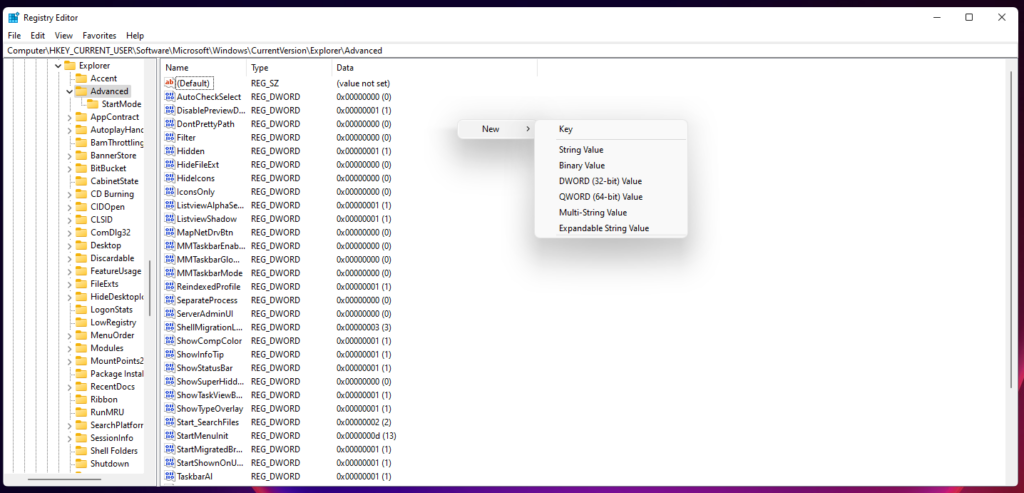
سپس نام مقدار جدید را TaskbarSi تنظیم کنید. حال روی TaskbarSi که هم اکنون ایجادش کردید دابل کلیک کنید تا فرم تغییر تنظیمات آن باز شود.
با باز شدن فرم تنظیمات، ابتدا مطمئن شوید که گزینه Hexadecimal فعال بوده و یکی از مقادیر زیر را بر اساس نیازتان وارد کنید.
0 = کوچک
1 = متوسط
2 = بزرگ
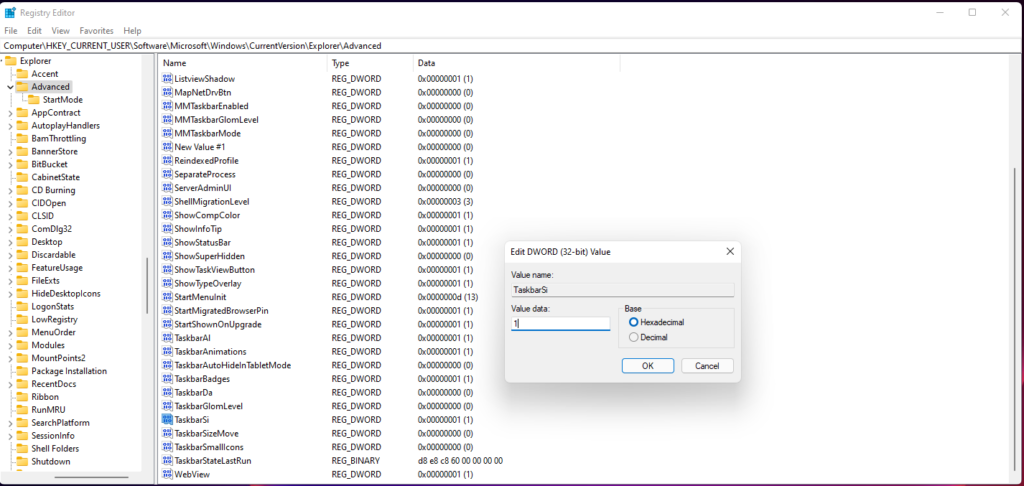
نکته: سایز پیشفرض Taskbar ویندوز 11 روی 1 یعنی متوسط تنظیم شده است.
تصاویر زیر نشان می دهد که چگونه مقادیر مختلف ظاهر و سایز Taskbar را تغییر می دهند.
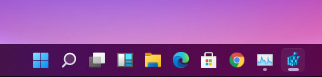
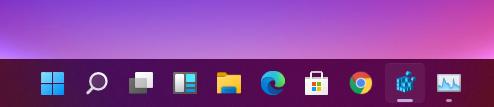
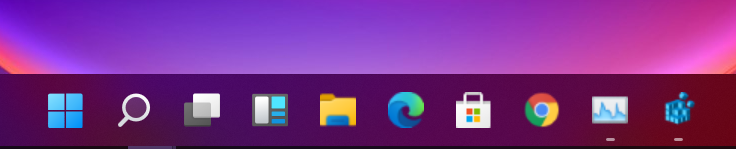

موردی که ما به آن می پردازیم، تغییر اندازه Taskbar است.
تغییر اندازه Taskbar ویندوز 11 از طریق رجیستری
همانطور که از عنوان روش مشخص است، از طریق رجيستري ويندوز اقدام خواهیم کرد.پس به رجیستری ویندوز وارد شوید و قبل از اقدام به هر کاری از رجیستری export یا بک آپ بگیرید.
براي مشاهده نحوه وارد شدن به رجيستري ويندوز مي توانيد به لينک زير وارد شويد:
وارد شدن به رجيستري ويندوز
وارد شدن به رجيستري ويندوز
پيشنهاد مي کنيم قبل از هر گونه تغيير در رجيستري ويندوز، حتما از آن بک آپ بگيريد:
تهيه Backup از Windows Registry
تهيه Backup از Windows Registry
سپس مسیر زیر را در رجیستری ویندوز دنبال کنید:
HKEY_CURRENT_USER\Software\Microsoft\Windows\CurrentVersion\Explorer\Advanced
پس از وارد شدن به مسیر مذکور، مانند تصویر فوق در یک فضای خالی کلیک راست کرده و از New گزینه DWORD (32-bit) Value را کلیک کنید.
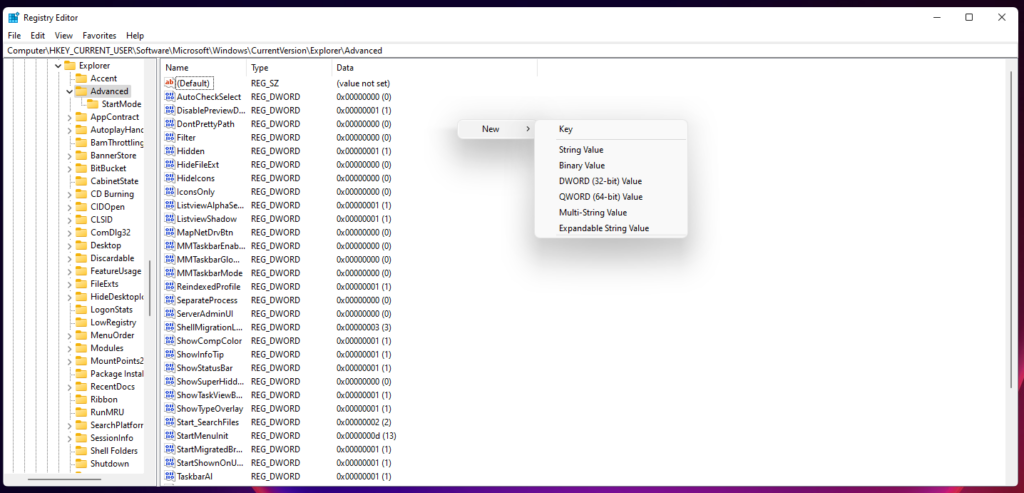
سپس نام مقدار جدید را TaskbarSi تنظیم کنید. حال روی TaskbarSi که هم اکنون ایجادش کردید دابل کلیک کنید تا فرم تغییر تنظیمات آن باز شود.
با باز شدن فرم تنظیمات، ابتدا مطمئن شوید که گزینه Hexadecimal فعال بوده و یکی از مقادیر زیر را بر اساس نیازتان وارد کنید.
0 = کوچک
1 = متوسط
2 = بزرگ
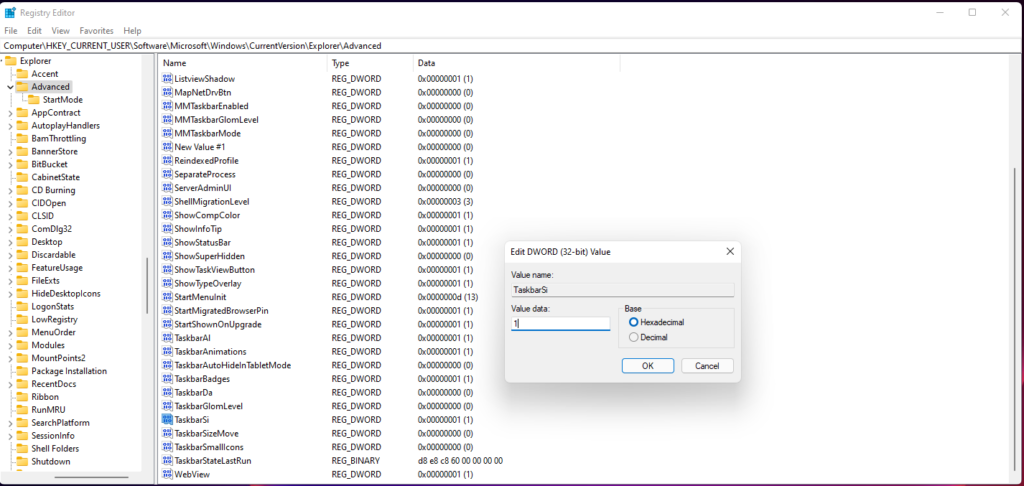
نکته: سایز پیشفرض Taskbar ویندوز 11 روی 1 یعنی متوسط تنظیم شده است.
تصاویر زیر نشان می دهد که چگونه مقادیر مختلف ظاهر و سایز Taskbar را تغییر می دهند.
Taskbar کوچک:
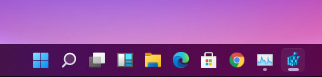
Taskbar متوسط:
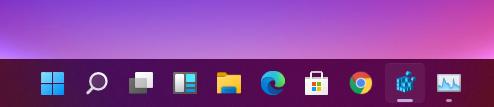
Taskbar بزرگ:
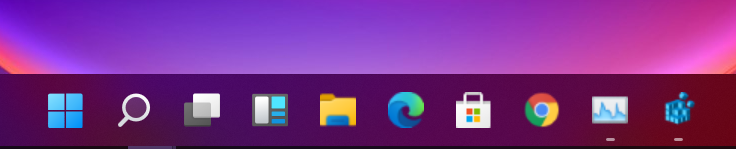





نمایش دیدگاه ها (0 دیدگاه)
دیدگاه خود را ثبت کنید: